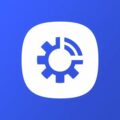Quantas vezes desejou ter todos os seus dados relevantes apresentados num único ecrã e facilmente acessíveis?
Bem… chegou a hora de conhecer o novo Dashboard da Infraspeak! Prepare-se para ter todos os seus gráficos de medições e indicadores mais importantes centralizados e atualizados em tempo real. Continue a ler para saber como funciona e para conhecer os novos indicadores de vendas.
Conheça o novo Dashboard
A app Dashboard vai ser a sua nova página inicial na Infraspeak. Adicione os widgets que pretende e tenha toda a informação de que precisa apresentada num único local e organizada à sua medida, com a funcionalidade de drag and drop.
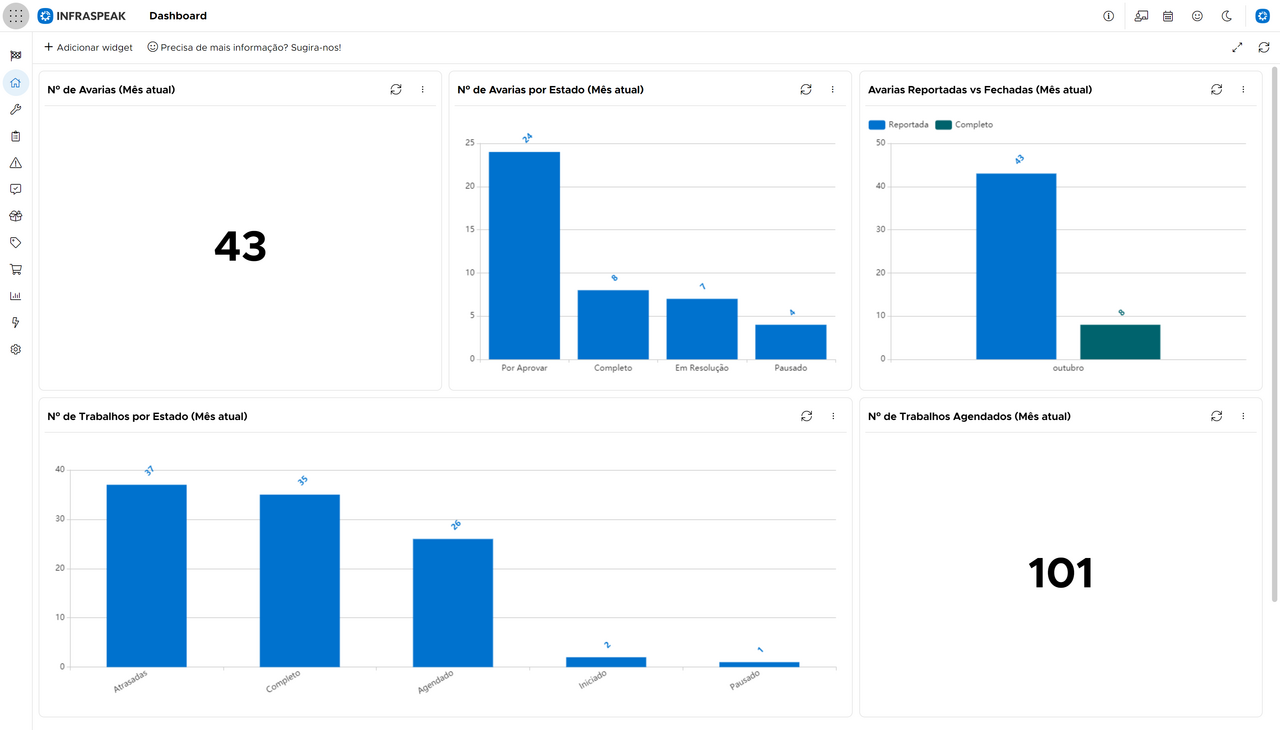
Neste momento, pode adicionar ao seu Dashboard quaisquer gráficos relativos a indicadores e medições de ativos.
Adicionar gráficos de medições
Para adicionar um gráfico de qualquer medição de um ativo ao seu Dashboard, aceda ao gráfico pretendido, no separador de medições nos detalhes do ativo, e clique no novo ícone de estrela, no canto superior direito do gráfico.
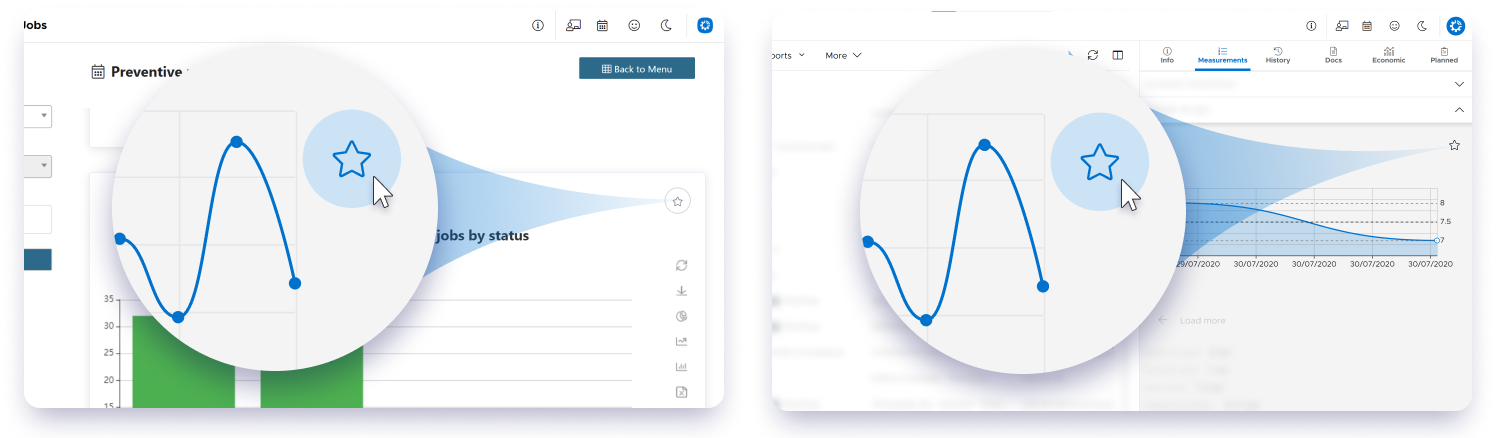
Depois de lhe dar um nome, o gráfico vai aparecer automaticamente no seu Dashboard. Clicando em “Editar Widget”, no canto superior direito do widget, pode alterar a largura (pode ocupar entre 1, 2 ou 3 quadrados, sendo que 3 é a largura total do painel) e a frequência de atualização — o seu gráfico vai atualizar automaticamente com a frequência selecionada, de forma a apresentar sempre as últimas medições registadas.
É possível ajustar o intervalo de tempo visível diretamente abaixo de cada gráfico.
Adicionar gráficos e contadores de indicadores
Para adicionar indicadores ao Dashboard, dirija-se à app de Análise e aos seus indicadores pretendidos. Clique no ícone da estrela para os adicionar ao painel e dê-lhes os respetivos nomes. É possível adicionar gráficos e também contadores simples, como, por exemplo, o total de trabalhos preventivos concluídos.
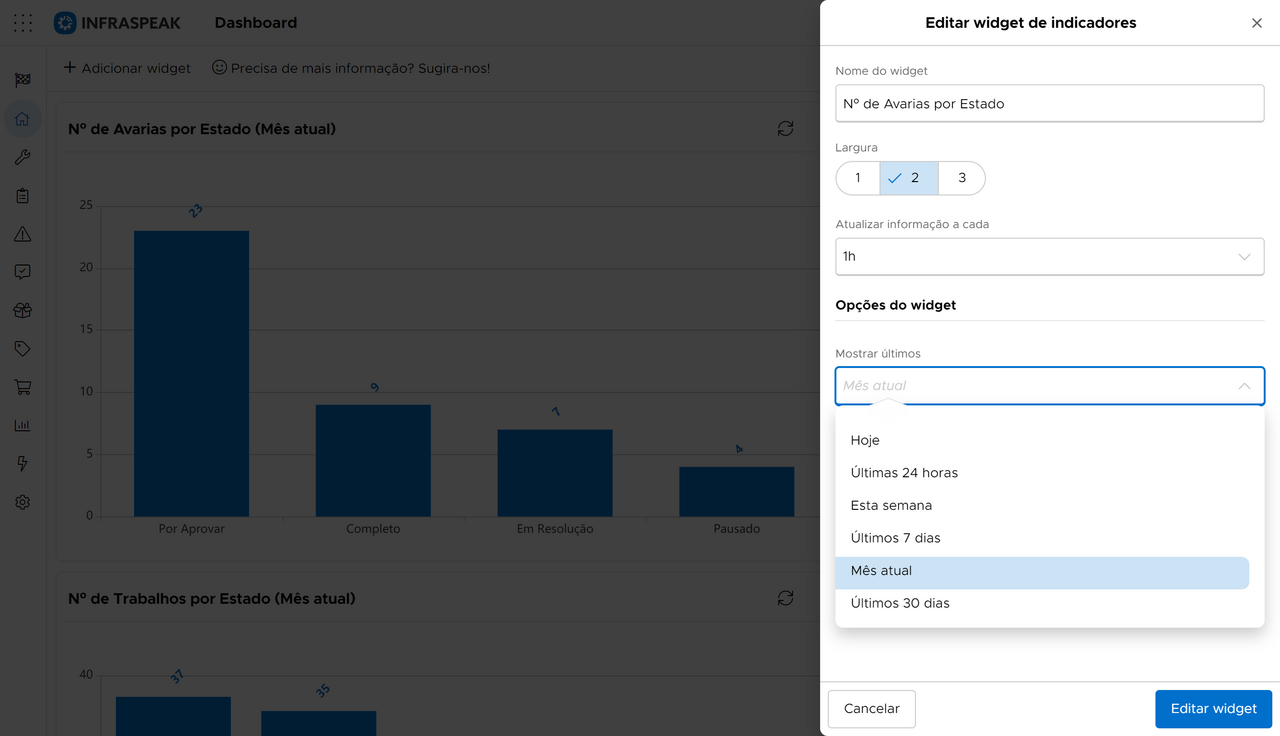
Tal como as medições, estes gráficos aparecerão automaticamente no Dashboard, onde pode, então, editá-los. Além da largura e da frequência de atualização, as configurações nos widgets de indicadores têm uma opção de intervalo de tempo, onde pode selecionar entre “Hoje”, “Últimas 24 horas”, “Esta semana”, “Últimos 7 dias”, “Este mês”, ou “Últimos 30 dias”.